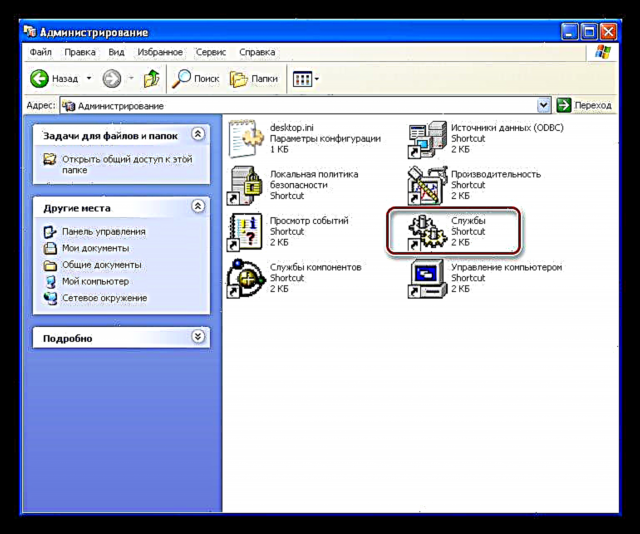RPC иштөө тутумуна алыскы компьютерлерде же перифериялык шаймандарда ар кандай аракеттерди жасоого мүмкүнчүлүк берет. Эгерде RPC иштебей калса, система ушул технологияны колдонгон функцияларды колдонуу мүмкүнчүлүгүн жоготушу мүмкүн. Андан кийин, көйгөйлөрдүн кеңири таралган себептери жана аларды чечүү жолдору жөнүндө сүйлөшөлү.
RPC Server Error
Бул ката ар кандай кырдаалда пайда болушу мүмкүн - видео карта үчүн драйверлерди орнотуудан тартып, административдик шаймандарга, айрыкча дискти башкарууга, ошондой эле сиздин каттоо эсебиңизге жөнөкөй кирүү мүмкүнчүлүгүнө ээ болот.
1-себеп: Кызматтар
RPC катасынын себептеринин бири - бул алыстан жооптуу кызматтарды токтотуу. Бул колдонуучунун аракеттеринен, кээ бир программаларды орнотууда же вирустардын "бейбаштык" аракеттеринен улам келип чыгат.
- Кызматтардын тизмесине кирүү жүзөгө ашырылат "Башкаруу Панели"категорияны кайдан табууга болот "Башкаруу".

- Андан кийин, бөлүмгө өтүңүз "Кызматтар".
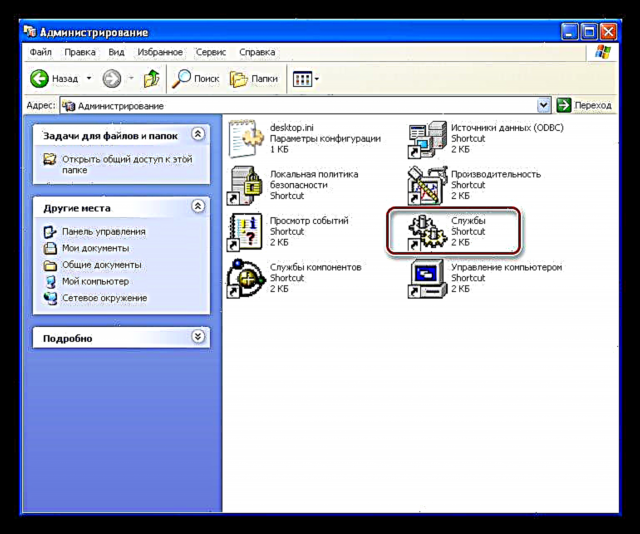
- Биринчиден, биз аталган кызматты табабыз "DCOM Сервер процесстерин баштоо". Колоннада "Шарт" абалы көрсөтүлүшү керек "Иштер", жана "Ишке киргизүү түрү" - "Auto". Бул жөндөөлөр ОС жүктөлгөндө кызматты автоматтык түрдө баштоого мүмкүнчүлүк берет.

- Эгер сиз башка баалуулуктарды көрсөңүз ("Майып" же "Кол"), андан кийин төмөнкү кадамдарды аткарыңыз:
- Чыкылдатыңыз PKM арналган кызмат менен тандоо "Байкал".

- Баштоо түрүн төмөнкүгө өзгөртүңүз "Auto" жана чыкылдатыңыз "Бур".

- Ушул эле операциялар кызматтар менен кайталанышы керек "Алыскы жол менен чалуу" жана Print Spooler. Текшерип жана тууралоодон кийин, тутумду кайра жүктөө керек.
- Чыкылдатыңыз PKM арналган кызмат менен тандоо "Байкал".
Эгер ката кетирилбесе, анда кызматтарды конфигурациялоонун экинчи баскычына өтүңүз, бул жолу Буйрук сап. Баштоо түрүн өзгөртүү керек "DCOMLaunch", "Spoofer" жана "RpcSS"ага маани берүү менен "Auto".
- учуруу Буйрук сап менюда жүргүзүлөт "Старт" папкадан "Стандарт".

- Биринчиден, кызмат иштеп жаткандыгын текшериңиз.
таза dcomlaunch баштооБул буйрук токтоп калса, кызматты баштайт.

- Кийинки операцияны аткаруу үчүн компьютердин толук аты-жөнү керек. Сиз чыкылдатуу менен аласыз PKM сөлөкөтү боюнча "Менин компьютерим" тандоо менен иш тактада "Байкал"

жана ылайыктуу ат менен өтмөккө баруу менен.

- Тейлөө кызматынын түрүн өзгөртүү үчүн, төмөнкү буйрукту киргизиңиз:
sc lumpics-e8e55a9 config dcomlaunch start = автоСиздин компьютердик аталышыңыз, башкача айтканда, " lumpics-e8e55a9" тырмакча албастан унутпаңыз.

Жогоруда көрсөтүлгөн кызматтардын бардыгын аткаргандан кийин, биз компьютерди өчүрүп-күйгүзөбүз. Эгер ката кете берсе, файлдардын бар-жогун текшериңиз spoolsv.exe жана spoolss.dll тутум папкасында "System32" справочник "Windows".

Эгер алар жок болсо, эң туура чечим - бул тутумду калыбына келтирүү, ал жөнүндө кийинчерээк сөз кылабыз.
2-себеби: Тутумдун файлдары бузулган же жок болгон
Файл тутумунун бузулушу ар кандай каталарды, анын ичинде ушул макалада сөз болуп жаткан каталарды алып келиши мүмкүн. Кээ бир тутумдук файлдардын жоктугу ОСтин олуттуу бузулгандыгын көрсөтөт. Антивирустук программа шектелген кесепеттүү программага байланыштуу айрым файлдарды жок кылышы мүмкүн. Бул Windows XP пираттык түзүлүштөрүн колдонууда же "жергиликтүү" документтерди алмаштыруучу вирустардын аракеттеринде көп кездешет.
Эгер мындай болгон болсо, анда системаны калыбына келтирүүдөн башка эч кандай иш-аракет катадан арылууга жардам бербейт. Туура, эгер бул жерде антивирус иштесе, анда файлдарды карантинден чыгарып, келечекте алардын сканерленишине жол бербей, тескерисинче, алардын зыяндуу компоненттер болушу мүмкүн экендигин эсиңизден чыгарбаңыз.
Толугураак: Программаны антивируска кошпогондо
Иштөө тутумун калыбына келтирүүнүн бир нече варианты бар, орнотуу колдонуучунун параметрлерин жана документтерин сактоо менен бизге ылайыктуу болот.
Көбүрөөк: Windows XP калыбына келтирүү ыкмалары
3-себеп: Вирустар
Эгер кандайдыр бир ыкмалар RPC серверинин катасын оңдоого жардам бербесе, анда сиздин системаңызда бузулган адам болушу мүмкүн жана антивирустук программалардын бирин сканерлеп, дезинфекциялоо керек.
Read more: Антивирус орнотпостон компьютериңизди вирустар үчүн изде
Жыйынтыктоо
RPC сервериндеги ката - бул толук орнотуу менен гана чечилүүчү иштөө тутумунун көйгөйү. Калыбына келтирүү жардам бербеши мүмкүн, анткени ал колдонуучунун папкаларына таасирин тийгизбейт жана ал жерде айрым вирустар "катталган". Эгер эч кандай зыяндуу программа табылган жок, бирок антивирус тутумдук файлдарды жок кыла берсе, анда ишенимдүүлүк жана коопсуздук жөнүндө ойлонуп, лицензияланган Windows орнотуу керек.